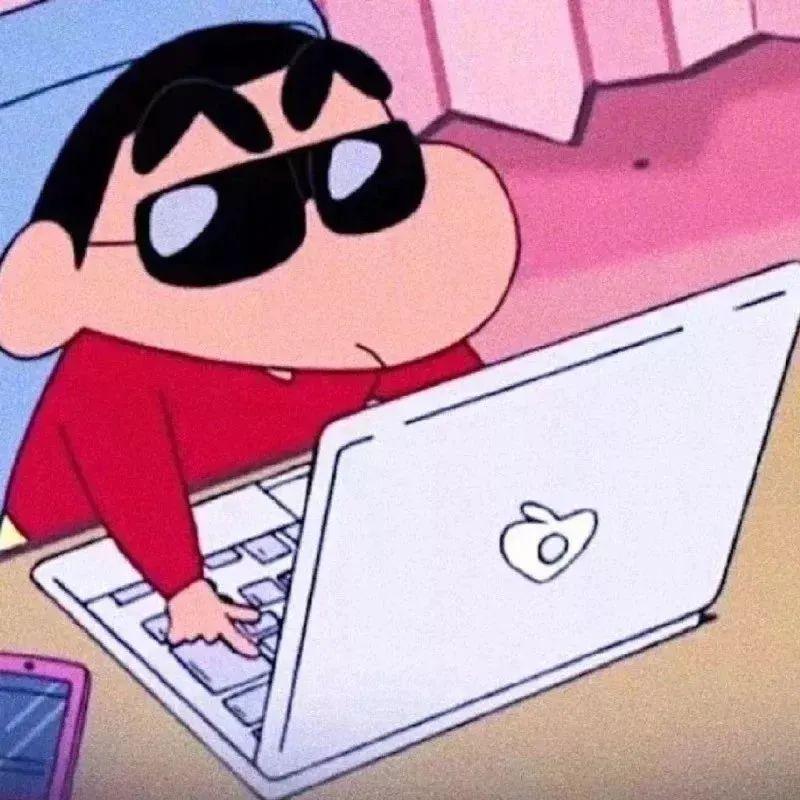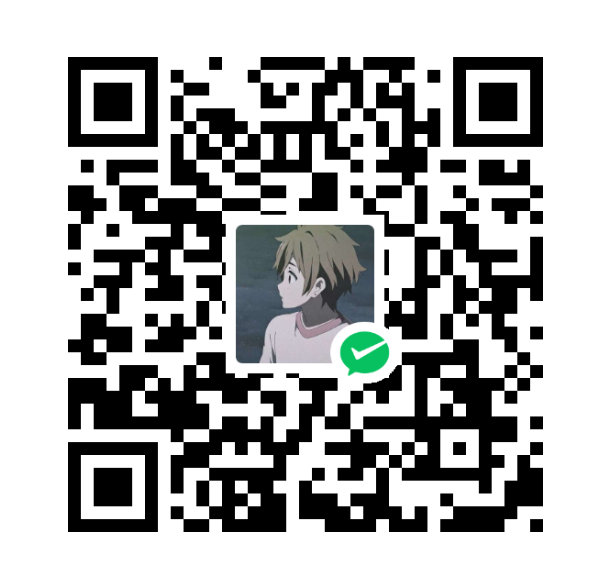使用Cloudflare搭建内网穿透服务器
一、虚拟机配置
1.操作系统为CentOS7.9
2.CPU规格
选择2处理器数量*2处理器内核

3.虚拟机内存为2GB,模拟普通服务器

4.网络选择桥接网络,NAT公网IP无法访问

5.磁盘大小设置40GB

6.软件选择带GUI的服务器,时区设置为上海

7.编辑网络

宿主机IP在Windows界面下,win+r输入cmd打开终端,然后输入ipconfig查询
编辑虚拟机桥接网络的时候,必须注意的一点就是虚拟机的IP要与查询出来的虚拟机IP网段一样,子网掩码与网关也要一样,DNS服务器填写网关地址
二、配置服务器环境
1.安装宝塔面板
浏览器输入宝塔面板,选择Linux操作系统——CentOS7.9的安装脚本,复制,到虚拟机中执行
1 | yum install -y wget && wget -O install.sh https://download.bt.cn/install/install_6.0.sh && sh install.sh ed8484bec |

浏览器登录
2.设置宝塔面板
1.进入面板将宝塔面板的入口改为/btadmin

2.修改账号及密码

3.添加测试站点




3.安装cloudflared
1)安装yum-utils
1 | yum install yum-utils -y |
2)添加cloudflared.repo到config-manager
1 | yum-config-manager --add-repo https://pkg.cloudflare.com/cloudflared-ascii.repo |
3)安装cloudflared
1 | yum install cloudflared -y |
4.登录cloudflared
Linux中登录cloudflared
1 | cloudflared tunnel login |
这时弹出一个链接,使用虚拟机自带浏览器打开,登录成功后关闭再次打开,就会出现一个授权页面,然后选择用来做内网穿透的域名授权即可
成功后会生成证书,放置于~/.cloudflared/cert.pem中


5.建立隧道
建立一个名为web1的隧道
1 | cloudflared tunnel create <隧道名称># 示例 |
成功后会提示相关凭证已放置于 ~/.cloudflared/
使用命令查看
1 | cloudflared tunnel list |

隧道名称:web1
隧道ID:2fb3636f-ab2e-429f-8b92-562d3290ae12
6.新建Tunnel对应的DNS记录
1 | cloudflared tunnel route dns <隧道名称> <域名># 示例 |
成功后创建CNAME记录将域名指向隧道,回到cloudflare网站,点击域名,点击左边的DNS,能看到一条新的CNAME的DNS记录,此时证明解析成功


7.新建站点配置文件
1 | vim ~/.cloudflared/config.yml |
8.启动cloudflared并且让cloudflare自启动
修改systemd文件
1 | vim /etc/systemd/system/cloudflared.service |
启动cloudflared
1 | systemctl stop cloudflared |
9.测试能否运行
输入以下命令启动Tunnel
1 | cloudflared tunnel --config ~/.cloudflared/config.yml run <tunnel-id> |
此文章版权归博主秦淮所有,如有转载,请注明来自原作者!
评论